VPDN设置操作手册(最新版本)
无线网卡VPDN配置附件4:智能机APN配置指导手册(航道)
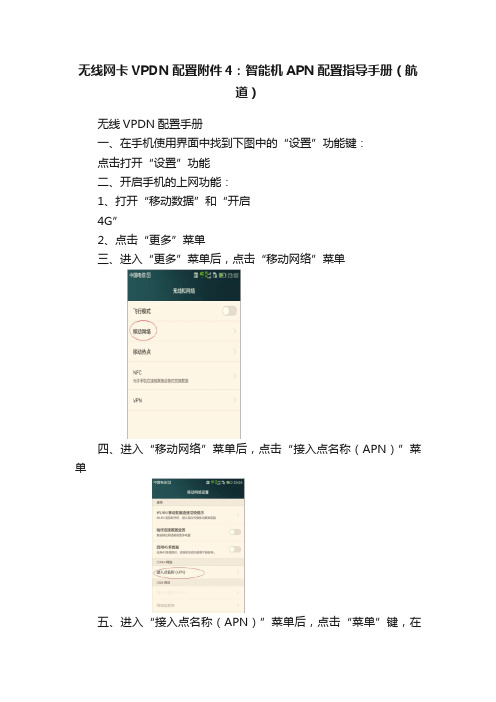
无线网卡VPDN配置附件4:智能机APN配置指导手册(航道)无线VPDN配置手册一、在手机使用界面中找到下图中的“设置”功能键:点击打开“设置”功能二、开启手机的上网功能:1、打开“移动数据”和“开启4G”2、点击“更多”菜单三、进入“更多”菜单后,点击“移动网络”菜单四、进入“移动网络”菜单后,点击“接入点名称(APN)”菜单五、进入“接入点名称(APN)”菜单后,点击“菜单”键,在弹出的界面上,选择“新建APN”功能六、进入“新建APN”菜单后,设置VPDN业务相关参数:对图中的4处进行输入配置:1、名称:可以随意设置2、接入点名称:private.vpdn3、用户名:********************.js4、密码:609022七、继续在“新建APN”菜单内,设置VPDN业务相关参数:完成以上5处配置并成功保存后,VPDN 参数配置完成。
八、保存完成后,在“接入点名称(APN )”菜单内,会增加“njjqzzb ”接入点,请选择该接入点。
九、选择“njjqzzb ”接入点,手机将进行VPDN拨号,如手机界面出5、身份验证类型:选择chap6、点击“保存”键现图中标识的连接图案,则证明VPDN拨号成功,即可通过手机进行上网。
十、手机VPDN拨号中遇到的常见问题:1、VPDN参数配置不正确:请在设置时,务必仔细检查,输入错误将无法拨号成功;2、VPDN参数配置都正常,但是没有出现连接成功的图案(见第九点),可将手机切换至“飞行模式”后等待3-5秒后,再取消“飞行模式”即可正常拨号;3、由于部分智能手机不支持VPDN拨号,请尽量使用中国电信推荐的智能手机终端;4、如果手机“飞行模式”切换后,VPDN拨号仍然不正常,建议更换一台手机测试一下,可能是手机自身的问题;如更换手机后,并正确配置VPDN后,还是不能上网,建议向电信10000申告故障;5、如果手机“飞行模式”切换后,VPDN拨号正常,出现连接成功的图案(见第九点),但是不能上网,建议向电信10000申告故障。
VPDN(L2TP,PPTP,PPPoE)配置

VPDN接入和手机进入内网步骤
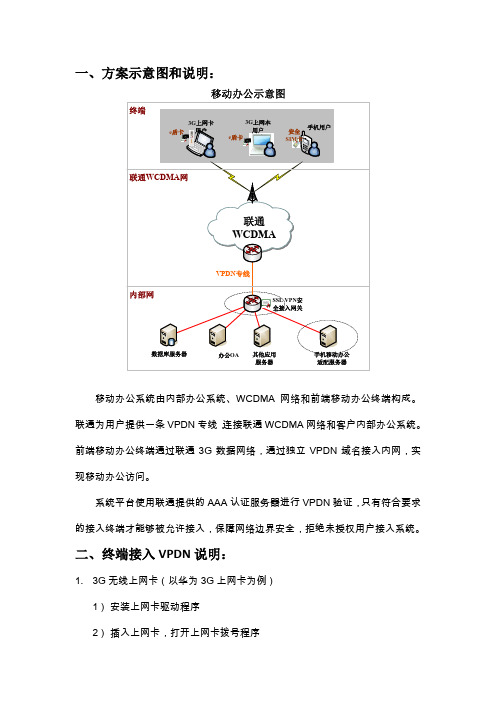
一、方案示意图和说明: SSL VPN 全接入网关用户用户盾卡盾卡SIM 卡移动办公示意图移动办公系统由内部办公系统、WCDMA 网络和前端移动办公终端构成。
联通为用户提供一条VPDN 专线,连接联通WCDMA 网络和客户内部办公系统。
前端移动办公终端通过联通3G 数据网络,通过独立VPDN 域名接入内网,实现移动办公访问。
系统平台使用联通提供的AAA 认证服务器进行VPDN 验证,只有符合要求的接入终端才能够被允许接入,保障网络边界安全,拒绝未授权用户接入系统。
二、终端接入VPDN 说明:1. 3G 无线上网卡(以华为3G 上网卡为例)1) 安装上网卡驱动程序2) 插入上网卡,打开上网卡拨号程序3)打开拨号程序,进入设置—连接设置管理4)配置专用APN拨号5)配置完成进行保存,返回拨号界面,进行专用APN拨号6)拨号完成,进入内网。
2.IPHONE/IPAD进入内网IPHONE访问互联网需要进行APN的配置。
目前IPHONE缺省的互联网访问配置为3gnet,那么访问内网需要修改相关APN配置。
由于手机修改APN操作比较复杂,目前在苹果公司的APPSTORE上有专用的程序用于方便的进行APN切换。
具体使用方法如下:1)手机登录APPSTORE,下载czapn软件;2)进入czapn软件,配置内网和外网;3)使用czapn进行内外网切换。
3.Android系统手机进入内网Android系统手机访问互联网同样需要进行APN的配置。
目前Android系统手机缺省的互联网访问配置为3gnet,那么访问内网需要修改相关APN配置。
由于手机修改APN操作比较复杂,目前在网上同样有专用的程序用于方便的进行APN切换。
具体使用方法如下(以三星I9088手机为例):1)配置手机:打开手机拨号键盘,输入*#*#4636#*#*,进入配置页面,选择“手机信息”,将最下面一项“切换DNS检查”项目的值修改为“0.0.0.0 allow”,退出。
VPDN使用说明
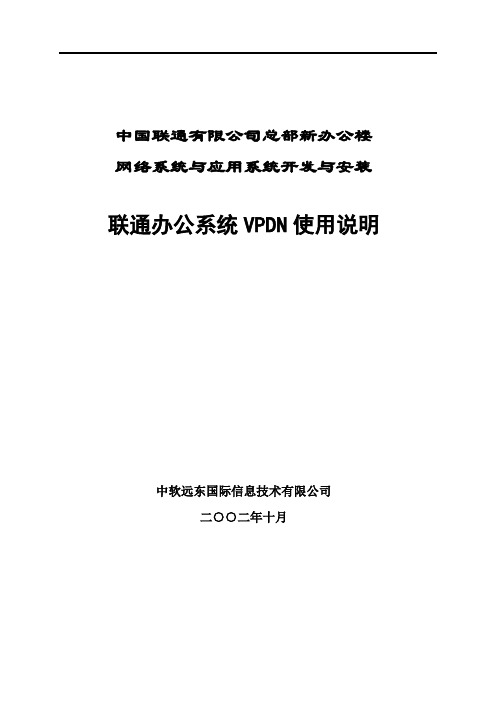
中国联通有限公司总部新办公楼网络系统与应用系统开发与安装联通办公系统VPDN使用说明中软远东国际信息技术有限公司二○○二年十月联通办公OA系统VPDN是本次联通办公网络系统的应用之一。
本文档主要介绍了客户端软件的配置和使用。
一、VPDN网络结构示意图及技术简介VPDN用户通过165,263等ISP的拨号网络服务提供商或者宽带网络等INTERNET连接方式以PPTP技术拨入联通内部办公网络,然后客户端做为内部网络用户访问内部的邮件服务器,文件服务器等内部网络系统资源。
在整个网络中,以连接内外网的PIX防火墙(IP地址为211.94.151.22)做为VPDN服务的终结。
以内部的ACS认证服务器(IP地址为10.192.1.133)做为用户登陆信息及密码的认证服务器。
具体客户端配置如下。
二、客户端使用说明1.配置Windows 98安装PPTPA.选择开始>设置>控制面板>添加新硬件点击下一步B.点击以下项目选择网络适配器点击下一步C.在左面板选择微软右面板选择微软VPN适配器配置PPTPA. 点击开始>附件>通讯>拨号网络B. 点击建立新连接选择设备连接使用Microsoft VPN AdapterVPN Server IP address= 211.94.151.22C. Windows 98 缺省使用CHAP or MS-CHAP作为密码加密方式。
这个不用更改。
Windows XPA.点击开始>附件>通讯>网络和拨号连接B.点击建立新连接点击下一步C.选择通过INTERNET连接到私人网络点击下一步D.添入VPN Server IP address= 211.94.151.22E. 点击下一步选择完成F.连接建立后,点击属性>安全>高级Windows 2000A.点击开始>附件>通讯>网络和拨号连接B.点击建立新连接点击下一步C.选择通过Internet连接到专用网络,点击下一步D.选择自动拨此初始连接,然后在下拉列表框中选择一个已经建立的ISP拨号连接,点击下一步E.在输入框中输入VPDN网关地址211.94.36.22,点击下一步F.选择所有用户使用此连接,点击下一步G.键入VPDN连接名称(自己命名,此处为unicom VPDN),点击完成。
电脑政务外网VPDN配置手册
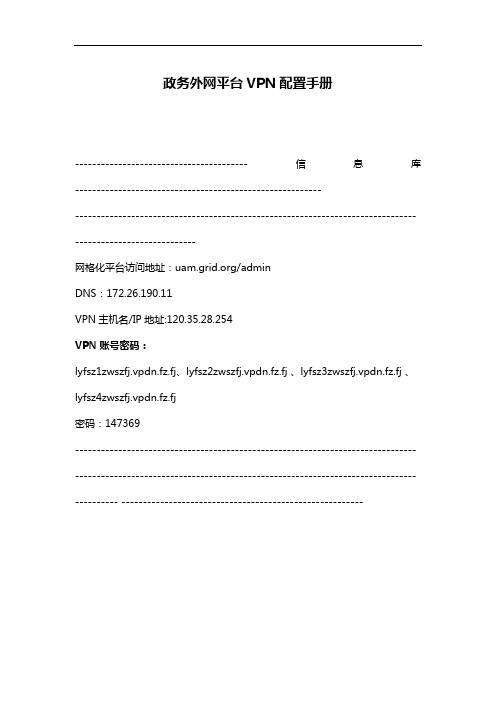
政务外网平台VPN配置手册----------------------------------------信息库--------------------------------------------------------------------------------------------------------------------------------------------------------------------网格化平台访问地址:/adminDNS:172.26.190.11VPN主机名/IP地址:120.35.28.254VPN账号密码:lyfsz1zwszfj.vpdn.fz.fj、lyfsz2zwszfj.vpdn.fz.fj 、lyfsz3zwszfj.vpdn.fz.fj 、lyfsz4zwszfj.vpdn.fz.fj密码:147369------------------------------------------------------------------------------------------------------------------------------------------------------------------------ --------------------------------------------------------PC端(一)XP系统第一步:创建一个VPDN拨号虚拟专用连接1、网上邻居点击鼠标右键,然后选择“属性”2、打开下图中“创建一个新的连接”。
3、出现下图“新建连接向导”,点击“下一步”4、在下图中选择“连接到我的工作场所的网络”,点击“下一步”。
5、在下图中选择“虚拟专用网络连接”,点击“下一步”。
6、在下图中输入连接名称“VPDN”,点击“下一步”。
7、在下图中选择“不拨初始连接”,点击“下一步”。
VPDN设置

VPDN设置第一篇:VPDN设置VPDN简易操作说明一、网络连接根据企业自身互联网上网方式及计算机操作系统不同选择各自的VPDN安装方式:1、电信宽带拨号上网:打开拨号连接时修改用户名:,密码:000000或1234562、其他方式上网(路由上网、网通、163等非宽带拨号上网):Windows XP(Windows 2000)系统:① 打开浏览器工具下面的INTERNET选项的连接页面,点添加② 选择通过internet连接到专用网络,选不拨初始连接,输入地址:202.96.97.241,输入用户和密码后,点属性.③ 在安全页里选择高级(自定义设置)点设置,数据加密项选择“不允许加密”在不加密的密码前打个勾,其他对勾全去掉。
④ 在网络页里VPD类型选L2TP,确定后退出,把此连接添加到桌面。
⑤ 到临安国税网下载运行VPDN XP系统专用注册表文件,重新启动即可。
Windows 98系统:①进入临安国税网站的文件下载页内下载VPDN 98专用拨号软件Enternet 500,下载解压缩后进入ENTERNET 500目录双击setup.exe进行安装(安装后必须重新启动电脑)。
②打开光盘VPDN辅助软件帮助说明目录下的Win98操作系统VPDN帮助手册.doc文档,安装文档里面的说明,一步一步的跟着进行配置,直至配置完成。
③双击配置好的拨号进行拨号,成功后会提示连接成功。
二、网上申报(必须在成功拨号的前提下)3、网上报税②输入企业税号及密码(初始000000)即可进入网上申报自助服务主页面。
③点击右面服务专区里的“纳税申报”进入申报模块,选择本企业的申报税种(在报表类型上点一点)进入申报主页面,其余的操作与以前的申报一样。
4、电子发票三、热线电话服务全省统一电话:4008990000网上服务网址:四、常见问题及解决办法:1、拨号时出错,并提示“691”错误:解决方法:(1)检查拨号程序中的用户名和密码输入是否正确(2)如果用户名和密码输入正确,可能费用到期,到电信办理,或打10000咨询.2、拨号时出错,并提示“678”错误:解决方法:关闭防火墙,联系电信或网通在路由器或服务器的网络防火墙中打开UDP1701-1704端口。
Windows XP系统下VPDN配置说明
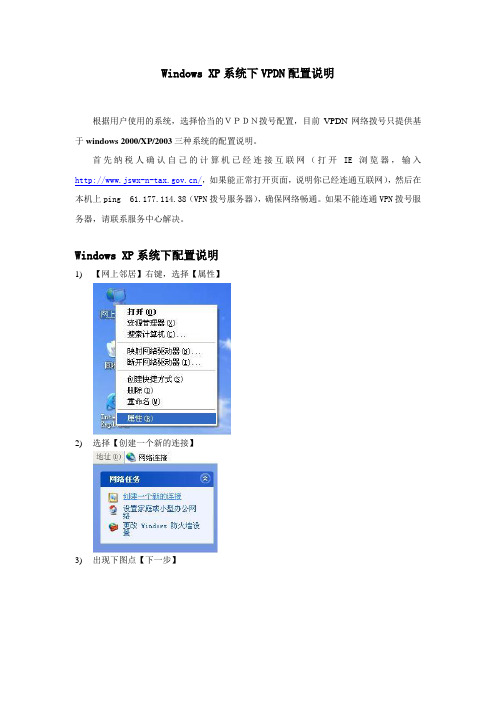
Windows XP系统下VPDN配置说明
根据用户使用的系统,选择恰当的VPDN拨号配置,目前VPDN网络拨号只提供基于windows 2000/XP/2003三种系统的配置说明。
首先纳税人确认自己的计算机已经连接互联网(打开IE浏览器,输入/,如果能正常打开页面,说明你已经连通互联网),然后在本机上ping 61.177.114.38(VPN拨号服务器),确保网络畅通。
如果不能连通VPN拨号服务器,请联系服务中心解决。
Windows XP系统下配置说明
1)【网上邻居】右键,选择【属性】
2)选择【创建一个新的连接】
3)出现下图点【下一步】
4)选择【连接到我的工作场所的网络】,点击【下一步】
5)选择【虚拟专用网络连接】,点击【下一步】
6)在公司名中填写连接名(这里的名字用户可以按自己的习惯输入),点击【下一步】
7)选择【不拨初始连接】,点击【下一步】
8)在【主机名或IP地址】栏中填写拨号网关地址:61.177.114.38,点击【下一步】
9)点击完成,完成创建VPN的连接
10)【网上邻居】右键,选择【属性】,然后会看到刚才建立的拨号连接“无锡国税网上申
报”,在该连接上右键【属性】,如下所示
11)将下图中的“安全”页面中的【要求数据加密(没有就断开)】前面的勾去掉,改变成如
下图所示,点击【确定】
12)用户在桌面上会发现一个“无锡国税网上申报”(注:这个名字和第六步用户填的名字
相同),双击运行
13)在下图的用户名和密码一栏用户输入用户名和密码,点击连接进入VPN网络。
环境监察移动执法4G网络VPDN设置说明
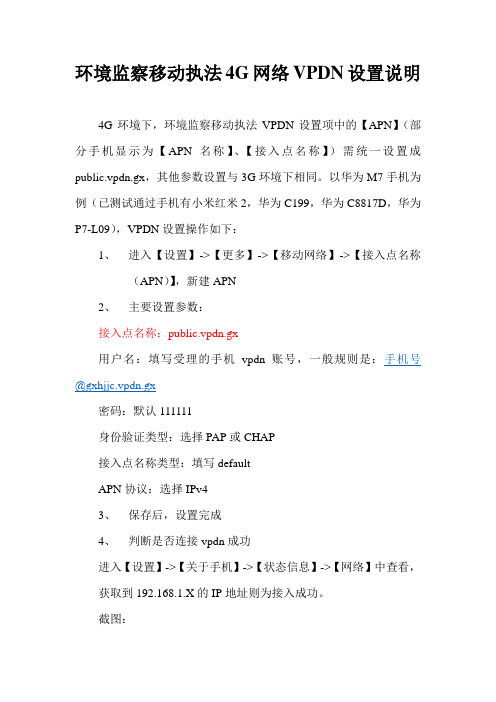
环境监察移动执法4G网络VPDN设置说明
4G环境下,环境监察移动执法VPDN设置项中的【APN】(部分手机显示为【APN名称】、【接入点名称】)需统一设置成public.vpdn.gx,其他参数设置与3G环境下相同。
以华为M7手机为例(已测试通过手机有小米红米2,华为C199,华为C8817D,华为P7-L09),VPDN设置操作如下:
1、进入【设置】->【更多】->【移动网络】->【接入点名称
(APN)】,新建APN
2、主要设置参数:
接入点名称:public.vpdn.gx
用户名:填写受理的手机vpdn账号,一般规则是:手机号@gxhjjc.vpdn.gx
密码:默认111111
身份验证类型:选择PAP或CHAP
接入点名称类型:填写default
APN协议:选择IPv4
3、保存后,设置完成
4、判断是否连接vpdn成功
进入【设置】->【关于手机】->【状态信息】->【网络】中查看,获取到192.168.1.X的IP地址则为接入成功。
截图:
如何判断接入网络:
进入【设置】->【关于手机】->【状态信息】->【网络】中查看,一般有LTE 字样为4G 网络,CDMA EVDO 字样为3G 网络。
4G 网络:
3G网络:。
电脑政务外网VPDN配置说明材料
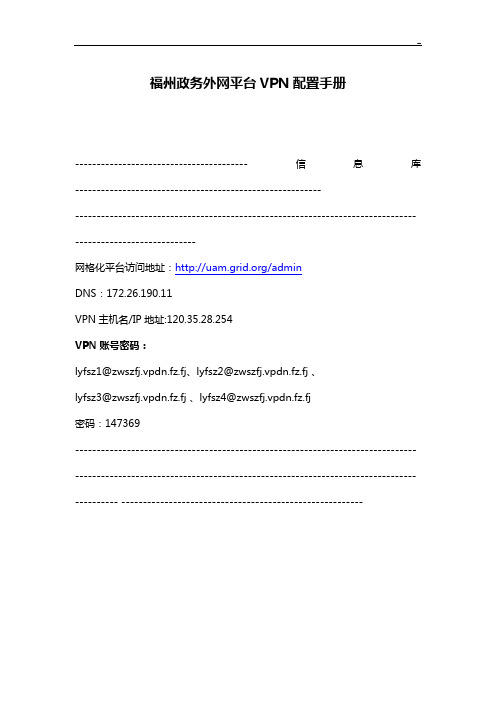
福州政务外网平台VPN配置手册----------------------------------------信息库--------------------------------------------------------------------------------------------------------------------------------------------------------------------网格化平台访问地址:/adminDNS:172.26.190.11VPN主机名/IP地址:120.35.28.254VPN账号密码:lyfsz1@zwszfj.vpdn.fz.fj、lyfsz2@zwszfj.vpdn.fz.fj 、lyfsz3@zwszfj.vpdn.fz.fj 、lyfsz4@zwszfj.vpdn.fz.fj密码:147369------------------------------------------------------------------------------------------------------------------------------------------------------------------------ --------------------------------------------------------PC端(一)XP系统第一步:创建一个VPDN拨号虚拟专用连接1、网上邻居点击鼠标右键,然后选择“属性”2、打开下图中“创建一个新的连接”。
3、出现下图“新建连接向导”,点击“下一步”4、在下图中选择“连接到我的工作场所的网络”,点击“下一步”。
5、在下图中选择“虚拟专用网络连接”,点击“下一步”。
6、在下图中输入连接名称“VPDN”,点击“下一步”。
7、在下图中选择“不拨初始连接”,点击“下一步”。
VPDN拨号软件操作说明
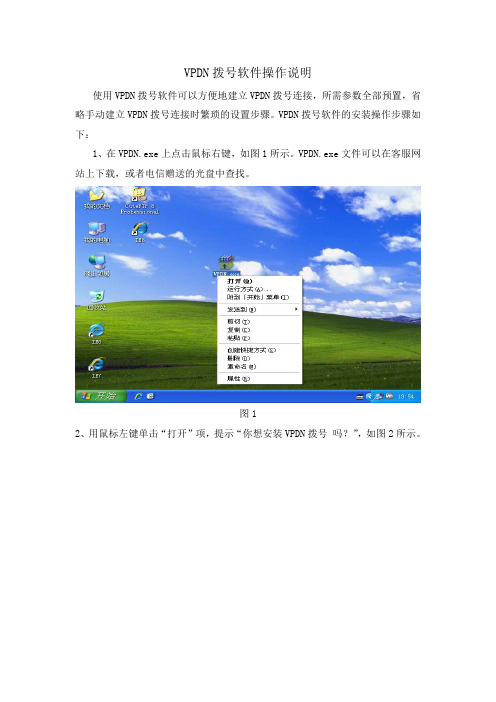
VPDN拨号软件操作说明使用VPDN拨号软件可以方便地建立VPDN拨号连接,所需参数全部预置,省略手动建立VPDN拨号连接时繁琐的设置步骤。
VPDN拨号软件的安装操作步骤如下:1、在VPDN.exe上点击鼠标右键,如图1所示。
VPDN.exe文件可以在客服网站上下载,或者电信赠送的光盘中查找。
图12、用鼠标左键单击“打开”项,提示“你想安装VPDN拨号吗?”,如图2所示。
图23、用鼠标左键单击“是(Y)”按钮,提示软件许可协议和关键操作说明,请仔细阅读,如图3所示。
图34、用鼠标左键单击“是(Y)”按钮,完成安装后如图4所示。
图45、选择“在桌面上添加快捷方式”项,如图5所示。
图56、用鼠标左键单击“确定”按钮,最终完成VPDN拨号软件的安装,并在桌面添加快捷方式,弹出如图6所示的窗口。
图67、用鼠标左键单击“属性(O)”按钮,弹出如图7所示的窗口。
图78、西安地区的用户在“VPDN目的地”处选择“西安地区”,其它地区的用户选择“其它地区”,然后用鼠标左键单击“确定”如图8所示。
图89、重启计算机,使注册表的修正生效,计算机重启进入桌面后如图9所示。
图910、用鼠标左键双击桌面上的“VPDN拨号”快捷方式,在“用户名(U)”处填入VPDN帐号,在“密码(P)”处输入密码,并选择“保存密码”,如图10所示。
注意:用户名是在电信开户时提供的VPDN认证帐号(后面跟上@gsdzbs),一般的都是:税号@gsdzbs ,默认开通密码a1b2c3,准确的帐号和密码详见电信的客户登记单。
图1011、用鼠标左键单击“连接”按钮进行VPDN连接,如图11所示。
图1112、桌面右下角提示“VPDN拨号现在已连接”,VPDN拨号连接成功,如图12所示。
图12注意:1、如果连接失败,将会出现一个错误提示,会提示出错误代码,根据错误代码在常见问题中查看对应的处理方法,或者电话咨询客服中心。
2、连接成功后,通过浏览器,打开国税网络发票主页(http://10.113.10.9)输入用户名和密码,即可进入国税网站进行在线发票开具。
天台财政VPDN无线上网卡设置教程
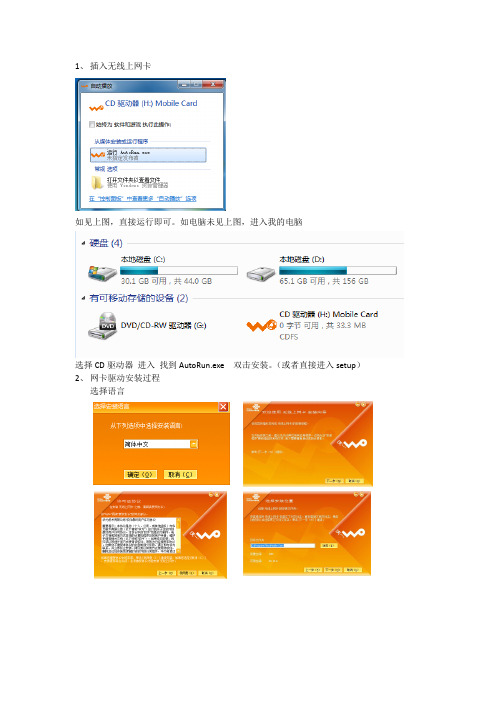
1、插入无线上网卡
如见上图,直接运行即可。
如电脑未见上图,进入我的电脑
选择CD驱动器进入找到AutoRun.exe 双击安装。
(或者直接进入setup)2、网卡驱动安装过程
选择语言
注:各网卡大同小异,根据网卡品牌安装即可。
3、设置VPDN拨号网络
点击设置进入:
选择连接设置
点击新增后,在跳出的界面,点击常规选项。
配置名称可以随便输入,如vpdn。
拨号号码输入:*99#
APN选择使用下面apn地址,并输入:ttczj.ydoa.zjapn
用户名:(上网卡全号@ttczj.ydoa.zjapn),密码:123456
配置完成后点击保存。
点击高级选项进行如下图配置
DNS 选择自动获取DNS服务器地址。
PDP服务器选择自动获取PDP服务器地址。
认证模式选择PAP。
PDP类型选择IP。
设置完成后,点击保存。
然后回到以下界面,选中刚才配置的连接配置名(如vpdn),点击应用按钮。
4、点击上图的左上角的箭头符号,返回拨号界面如下图:
点击网络连接。
以下步骤单位人员不需要操作。
5、验证
6、已获取地址池地址,可以进行ping等测试。
宽带VPDN技术说明和配置方法
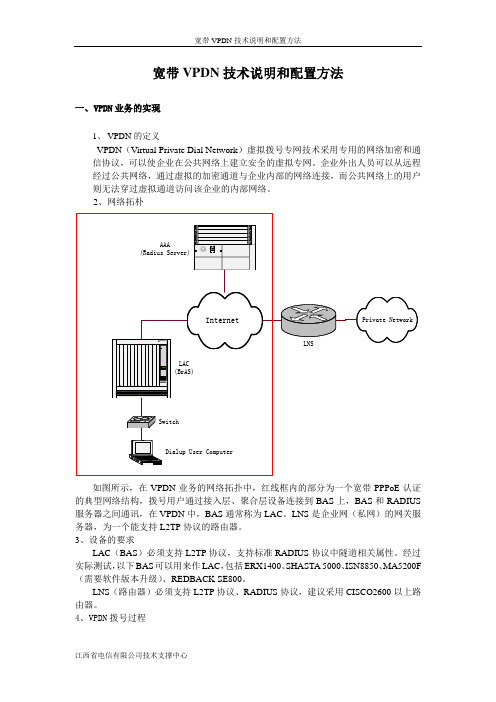
宽带VPDN技术说明和配置方法一、V PDN业务的实现1、VPDN的定义VPDN(Virtual Private Dial Network)虚拟拨号专网技术采用专用的网络加密和通信协议,可以使企业在公共网络上建立安全的虚拟专网。
企业外出人员可以从远程经过公共网络,通过虚拟的加密通道与企业内部的网络连接,而公共网络上的用户则无法穿过虚拟通道访问该企业的内部网络。
2、网络拓朴如图所示,在VPDN业务的网络拓扑中,红线框内的部分为一个宽带PPPoE认证的典型网络结构,拨号用户通过接入层、聚合层设备连接到BAS上,BAS和RADIUS 服务器之间通讯,在VPDN中,BAS通常称为LAC。
LNS是企业网(私网)的网关服务器,为一个能支持L2TP协议的路由器。
3、设备的要求LAC(BAS)必须支持L2TP协议,支持标准RADIUS协议中隧道相关属性。
经过实际测试,以下BAS可以用来作LAC,包括ERX1400、SHASTA 5000、ISN8850、MA5200F (需要软件版本升级)、REDBACK SE800。
LNS(路由器)必须支持L2TP协议、RADIUS协议,建议采用CISCO2600以上路由器。
4、VPDN拨号过程1)用户用指定的VPDN帐号拨号(包含且一定包含域名)和密码拨号。
2)BAS将用户信息以RADIUS认证包文的格式发送到RADIUS服务器进行认证。
3)RADIUS服务器根据设置的用户资料,返回认证通过或者认证拒绝的结果,如果为认证通过的结果,在返回信息中将包含设定的LNS的地址、隧道协议、隧道密码等信息。
4)BAS接收到RADIUS返回的认证结果,进行相应处理。
如果是认证拒绝的结果,用户此次拨号失败。
如果是认证通过的结果,BAS将根据RADIUS返回的信息尝试和LNS建立隧道(L2TP协议),同时将用户信息发送到LNS。
5)LNS再次将用户信息发送至RADIUS服务器进行认证(二次认证)。
VPDN使用说明(说明书)
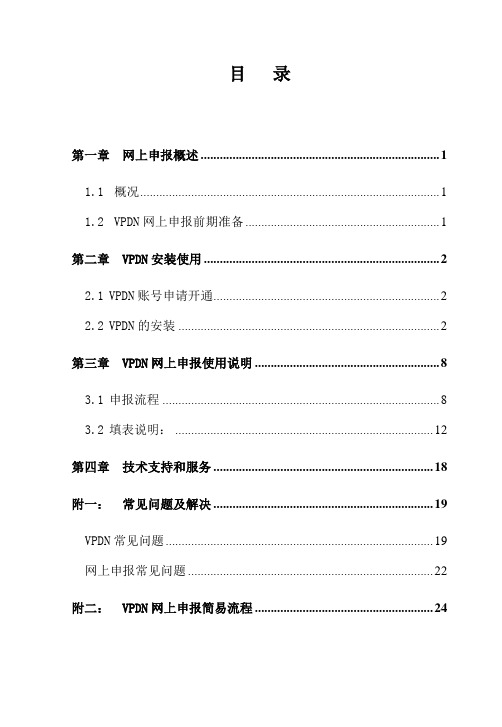
目录第一章网上申报概述 (1)1.1概况 (1)1.2VPDN网上申报前期准备 (1)第二章 VPDN安装使用 (2)2.1VPDN账号申请开通 (2)2.2VPDN的安装 (2)第三章 VPDN网上申报使用说明 (8)3.1申报流程 (8)3.2填表说明: (12)第四章技术支持和服务 (18)附一:常见问题及解决 (19)VPDN常见问题 (19)网上申报常见问题 (22)附二: VPDN网上申报简易流程 (24)第一章网上申报概述1.1 概况为配合浙江省国家税务局征收系统网上税务服务的全面开展,同时确保网上办税系统和用户信息的安全,浙江省电信有限公司和浙江省国税局共同推出“VPDN网上申报平台”。
用户只要向浙江省电信有限公司申请使用VPDN业务,获得专用账户和密码,通过宽带上网或拨号上网,经VPDN专用隧道登陆国税网站,就可完成网上申报。
这一过程采用了先进的IP虚拟隧道技术和二次认证手段,将用户数据和普通互联网进行了有效的隔离。
通过VPDN专网报税,不仅可以方便纳税人而且确保了纳税人传输的税务信息、财务报表的安全;在传输的速度上也明显高于普通公网,因此VPDN网上申报系统为企业创造了一个更加安全、高效、快捷的税务服务平台。
1.2 VPDN网上申报前期准备纳税企业端环境要求:1.硬件要求⏹一台可以上网的电脑⏹用户的计算机上支持安装操作系统:Windows98/2000/XP2.网络要求可以采用电话拨号、DDN专线、ADSL、LAN等各种上网方式。
3.操作人员要求⏹熟悉Windows操作环境的基本操作。
⏹熟练运用鼠标、键盘、打印机等设备。
- 1 -第二章 VPDN安装使用2.1 VPDN账号申请开通1.开通VPDN账号,使用网上报税平台的条件:⏹必须是已办理国税登记并属建账建证的自行申报或委托税务师事务所代理申报的纳税人;⏹纳税人的办税人员已经过专门的操作培训,会使用网上申报、网上认证等软件进行办税操作。
VPDN企业端网关配置手册

Copyright (c) 1986-1996 by cisco Systems, Inc.
Compiled Mon 30-Sep-96 12:07 by ajchopra
Image text-base: 0x030215A4, data-base: 0x00001000
cisco 3600 (68030) processor (revision D) with 2048K/2048K bytes of memory.
首先,你是否想看一下当前端口的状态?默认"是".
Any interface listed with OK? value "NO" does not have a valid configuration
下面会列出当前路由器所具有的硬件配置(包括局域网口和广域网口,以及个端口当前状态等等.)
Interface
--- System Configuration Dialog ---
At any point you may enter a question mark '?' for help.
Use ctrl-c to abort configuration dialog at any prompt.
设置进入priviledged EXEC 的密码
The enable password is used when there is no enable secret
and when using older software and some boot images.
Enter enable password: cisco1 (1)
Rights clause at FAR sec. 52.227-19 and subparagraph
- 1、下载文档前请自行甄别文档内容的完整性,平台不提供额外的编辑、内容补充、找答案等附加服务。
- 2、"仅部分预览"的文档,不可在线预览部分如存在完整性等问题,可反馈申请退款(可完整预览的文档不适用该条件!)。
- 3、如文档侵犯您的权益,请联系客服反馈,我们会尽快为您处理(人工客服工作时间:9:00-18:30)。
一、手机VPDN设置步骤:
1、点击手机上“设置”菜单,进入“移动网络”页面;
2、点击“接入点名称(APN)”,进入“联网类型”页面;
3、点击手机菜单键,选择“新建APN”,进入界面;
4、名称为“hazzyd”,接入点名称为“hazzyd.vpdn.js”,输入用户名和密码(见附件,示例:Bhalsyxlty003@hazzyd.vpdn.js,密码:a123456),身份验证类型选择“PAP或CHAP”,接入点名称类型为“default”,APN协议为“IPv4”,PPP拨叫号码为“#777”。
5、点击手机菜单键,点击“保存”按钮。
6、返回,联网类型选择“hazzyd”。
7、打开综治E通客户端,输入帐号密码,即可登录系统。
以华为C8812为例,设置流程如下图:
二、APN切换
1、点击手机上“设置”菜单,进入“移动网络”页面;
2、点击“接入点名称(APN)”,进入“联网类型”页面;
3、选择需要的APN。
因综治E通登录方式为VPDN拨号方式,使用“hazzyd”的APN拨号后,手机只能访问VPDN专网,不能访问外网,所以如要访问外网时,需要切换APN。
小窍门:
综治专网(hazzyd)设置完毕后,屏幕上方出现3G图标,可检查手机——设置——关于手机——状态信息中的IP地址,只要地址在10.179开头,即可在手机上登录综治E通。
登录综治E通时必须打开数据连接,不可使用无线网。
